计算机休眠了怎么唤醒 电脑休眠后无法唤醒的原因
时间:2023-12-05 来源:互联网 浏览量:
计算机休眠是一种智能化的电脑节能模式,它可以让我们在一段时间不使用电脑时,将其进入休眠状态,以节省能源,有时候我们可能会遇到这样的问题:当我们想要唤醒电脑时,却发现它无法从休眠状态中恢复。为什么电脑休眠后无法唤醒呢?原因可能有很多,例如电源问题、驱动程序错误、操作系统故障等等。下面将详细介绍这些原因,以及解决这些问题的方法。
具体步骤:
1. 电脑休眠后无法唤醒的因素一般有两个:
第一是系统硬件不兼容、不支持;
第二是系统设置原因导致。
我们先看看第一种系统硬件原因。
在开始菜单【运行】对话框中输入cmd,进入命令提示符对话框
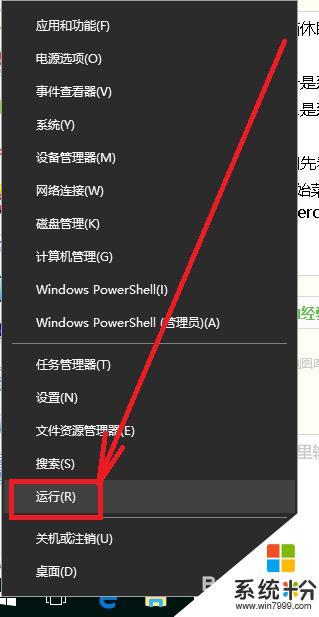
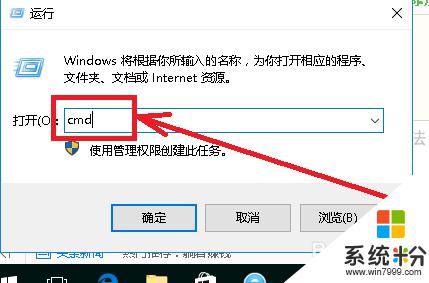
2.在命令提示符对话框输入命令powercfg -a回车。
本例中的电脑支持休眠、快速启动,说明可以实现休眠功能。
如果不支持,在【此系统上有以下睡眠状态】中是看不到这个项目的。
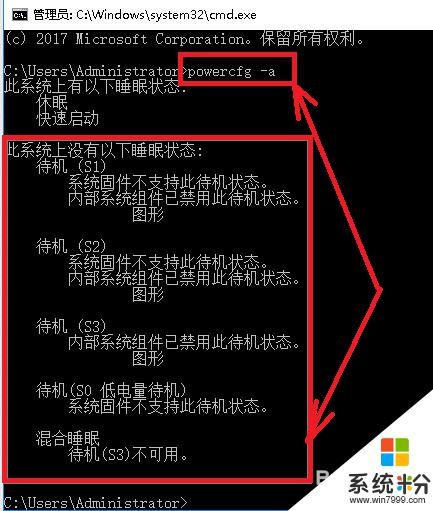
3. 图中,S1\S2\S3是什么意思呢?这里是指主板ACPI即高级配置与电源接口的一个级别,一般有五种控制方式:
S0 正常工作,就是正常的运行状态;
S1:处理器(CPU)停止工作,唤醒时间:0秒,该模式下屏幕关闭、显示信号关闭,硬盘停转进入待命状态;
S2:Power Standby,处理器(CPU)关闭,唤醒时间:0.1秒,和S1模式相差不大。
S3:Suspend to RAM,除了内存外的设备都停止工作,唤醒时间:0.5秒;
S4:Suspend to Disk,内存中的信息写入硬盘,所有部件停止,唤醒时间:30秒;
S5:Shutdown,完全关闭,就是平时的关机状态。
如果真的遇到系统不支持的情况,那只能升级主板BIOS,但现在这个问题几乎不存在了。
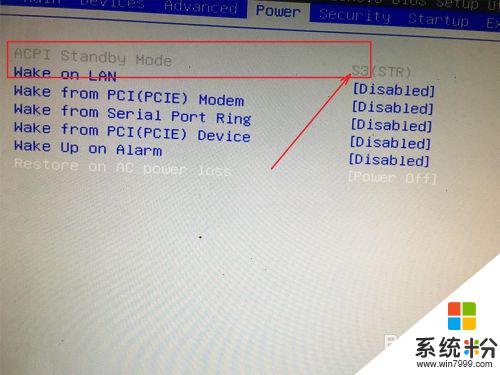
4.接下来,我们看看设备设置而导致的无法唤醒原因。
右键单击【此电脑】,选择【管理】。
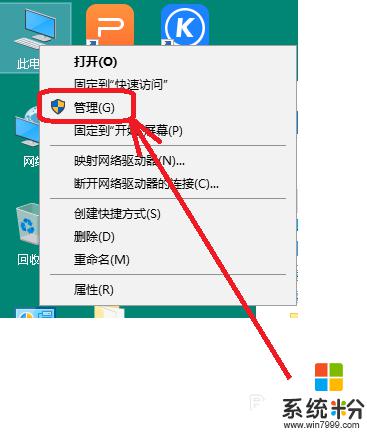
5.在左边点开【设备管理器】,然后在右边找到【系统设备】。下拉内容中右键单击【Intel Management Engine Interface】,选择【属性】。
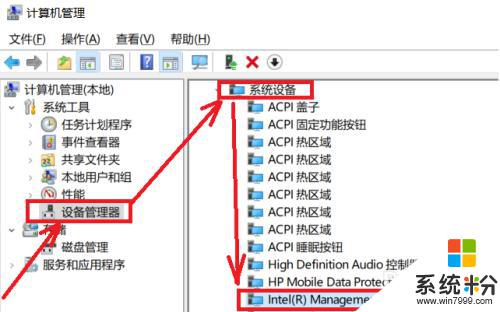
6.在属性对话框中,切换选项卡到【电源管理】项上。取消勾选【允许计算机关闭此设备以节约电源】后系统在休眠后就可以正确的唤醒了。
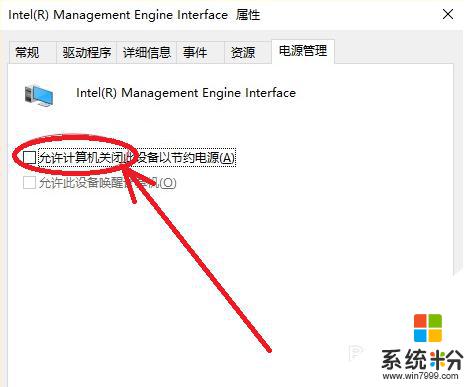
以上就是计算机休眠后如何唤醒的全部内容,如果你遇到这种情况,可以根据小编的操作步骤进行解决,非常简单快捷。
相关教程
- ·dell休眠后无法唤醒 戴尔笔记本休眠后无法唤醒只有黑屏
- ·怎么防止计算机自动从睡眠或休眠状态中唤醒 如何防止计算机自动从睡眠或休眠状态中唤醒
- ·计算机睡眠怎样唤醒 电脑睡眠模式如何唤醒
- ·怎么设置电脑待机状态 怎么唤醒电脑的休眠
- ·电脑休眠状态唤醒时提示“拒绝访问”解决方法有哪些 电脑休眠状态唤醒时提示“拒绝访问”怎么解决
- ·Windows7电脑无法“睡眠唤醒”该怎么办 如何处理Windows7电脑无法“睡眠唤醒”的问题
- ·戴尔笔记本怎么设置启动项 Dell电脑如何在Bios中设置启动项
- ·xls日期格式修改 Excel表格中日期格式修改教程
- ·苹果13电源键怎么设置关机 苹果13电源键关机步骤
- ·word表格内自动换行 Word文档表格单元格自动换行设置方法
电脑软件热门教程
- 1 怎样创建java工程及新建java程序 创建java工程及新建java程序的方法
- 2 如何给u盘设一道安全防线 给u盘设一道安全防线的方法
- 3 如何调word字间距 Word字间距调整步骤
- 4windows2003如何禁止ping? windows2003禁止ping的方法。
- 5Windows7系统下怎样设置特定软件以兼容模式运行 Windows7系统下设置特定软件以兼容模式运行的方法有哪些
- 6wp手机怎样关闭按键震动 戴手套使用触摸屏的方法有哪些
- 7扫描文档中的模糊字符怎样才能变清晰 扫描文档中的模糊字符才能变清晰的方法
- 8电脑音响怎么开启 电脑无声怎么打开扬声器
- 9笔记本怎么关闭触控板|笔记本快速关闭触控板的方法
- 10如何给电脑安装白板 给电脑安装白板的方法有哪些
